3DS使用教程(无卡破解)

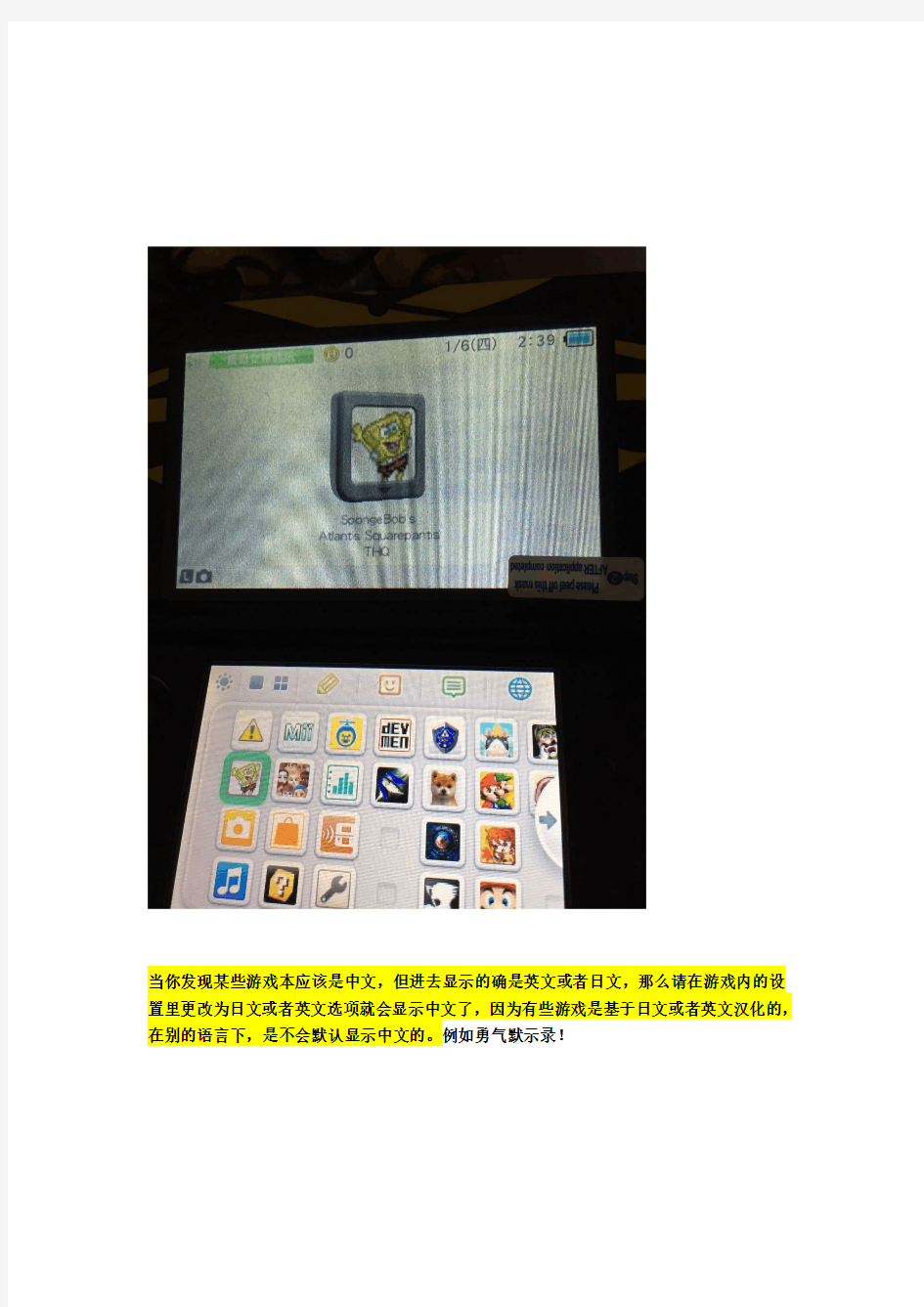
套装2、3、4、5使用说明
一.!!!注意事项!!!【联网升级后会失去您的退换货服务】
1.不要进入主机设定左下角. 这将导致游戏资料和存档丢失
2.不要格式化主机SD内存卡或恢复出厂设置. 这将导致游戏资料和存档丢失
3.不要在原始系统(开机时的系统链接网络升级),联网请在虚拟系统!导致无法游戏。
运行NDS游戏。【NDS引导卡】
二.玩NDS游戏(NDS游戏在主机上方卡槽插的R4卡上的TF内存卡里)
插上R4卡带后,就会在左手竖向第二格内看到卡带图标,点击进入就会看到NDS的各种游戏点击就可以玩。运行NDS游戏不需要进入虚拟系统!
以上是玩NDS操作。下边说怎样运行3DS游戏。三.玩3DS游戏进虚拟系统(3DS游戏安装在主机侧边的SD卡槽内)
开机→进入主机设定(扳手图标)→右下角→第一项→第四项→进入虚拟系统玩桌面的游戏【俗称414破解】
→→→
四.点完414之后进不了虚拟系统怎么办?为什么按完414操作后无法进入虚拟系统?
如果调整过主机设定(比如时间、日期)或者玩过R4内的NDS游戏都会导致引导的失效,需要重新引导一次3DS破解
才能再进入虚拟系统。
1进入R4卡→2游戏选项→3运行引导
4选第一项→→→5提示成功
一键引导(全程按A)完成到上图5按HOME回到桌面。按第二步的步骤就可以414进入虚拟系统玩3DS游戏了。
引导过程即使选错,也可以重新来过,不会造成损坏!
当你发现某些游戏本应该是中文,但进去显示的确是英文或者日文,那么请在游戏内的设置里更改为日文或者英文选项就会显示中文了,因为有些游戏是基于日文或者英文汉化的,
在别的语言下,是不会默认显示中文的。例如勇气默示录!
怎样自己安装游戏:
先把主机侧边的SD内存卡取出接电脑,在根目录新建一个文件夹名字随意,但请用字母或数字,不要起中文。在文件夹内拷入下载好的CIA格式的游戏。然后插回主机。
进入破解模式后,桌面上你会看到【】也就是BBM安装软件
进入之后:
往右翻到第二项【SDMC】可安装的cia格式为红色,再次强调请把文件名改为数字或英文
举例说我们这里默认新建的是叫CIA的文件夹,里边有游戏。
进去之后按A选择你要安装的游戏就行了,然后耐心等待游戏安装完成。
大约4G的游戏安装会是40分钟。
完成之后,桌面上就会有新的游戏礼包出来。
如果游戏文件夹内所有的CIA格式都没有安装过
可以同时按L+R 按A 一次安装所有的CIA格式的游戏和补丁
怎样删除游戏?
已经安装过的CIA格式安装包可以删除来节省空间,默认我们是在SD里新建了一个CIA文件夹,里边应该都是已经安装过的,可以删除,另外,在DevMenu进入后第一页
这些都是已经安装好的游戏,按X可以删除,这些编号可以在百度搜索,就知道是具体什么游戏。也可以在这个网站对照https://www.360docs.net/doc/fb5750431.html,/
PS:或许你会发现这样删除游戏比较蛋疼,其实还有另外简单的方法,进入虚拟系统后,再进设置的左下角(资料管理),进3DS,第一项,会看到已经安装的游戏,第三项是补丁,点击后可以删除,为什么我要用红字显示,因为很多新手直接从原始系统去操作,结果所有游戏和存档被删除。得重新安装。【看清楚了,再次强调,进虚拟系统再进设置左下角删】
进入主机设定后,上屏右下角显示ver X.X就是原始系统,显示RX3D X.X是虚拟系统
怎样联网WIFI
进入【虚拟系统】的设置,上屏的右下角显示【RX3D9.X】表示在虚拟系统里,如果显示【ver 4.5表示在原始系统】如果显示【RX-S 4.5说明没有做虚拟系统】
请确认是在【RX3D】虚拟系统再点下屏的左上角,也就是【网络连接】并连接你的路由器。步骤见下方
找到你无线路由器的接入口,填无线路由器的密码。【跟手机链接WIFI差不多吧】
每次从设置返回到桌面,都会回到原始系统。需要再次进虚拟系统。
游戏下载
本店游戏下载链接: https://www.360docs.net/doc/fb5750431.html,/s/1sjumGZb 密码: s6dx
如果我们的游戏单里没有你想要的游戏,请联系我们在线客服,我们会在48小时内破解并上传。
如有更新,我们会在网盘内公告的。
乐吧电玩
目前已知口袋XY红蓝宝石和怪猎4G要联网游戏,需要更新游戏补丁到最新,本店默认已经为购买套餐2-5的玩家安装好口袋系列补丁,怪猎4G的补丁也拷贝在SD根目录进入BBM安装即可联网。
但是!因为怪猎4G目前仅支持日文补丁,所以在安装联网补丁后会变为日文,所以这个补丁是玩家自由选择要不要安装的。安装补丁方法跟安装游戏一样。
需要注意的是,本店代装的虚拟系统可以玩目前所有已经发售的游戏!虽然不是目前官方
最新但是最稳定的,请不要更新虚拟系统到最新,这将有可能导致某些游戏不可运行,到
目前为止还没有哪一款游戏是必须要最新系统才能运行的,并且联机也只需要更新游戏的
补丁,而不是主机系统!未来新出游戏如需要更新主机系统,本店会在网盘内提供系统补
丁和免卡破解固件供玩家更新,系统更新补丁安装方法跟安装游戏一样!免卡破解固件只
需要替换SD卡内的RXTOOLS文件夹即可!
如无大作发售,玩家的系统和破解固件每半年更新一次即可,本店小更新基本每周都有,半年会更换一次网盘地址,防止同行剽窃,玩家如遗失地址,可以联系在线客服索取~.~
怎样让我的原始系统和虚拟系统分离。为什么要分离双系统??
虚拟系统作为原始系统的影子系统如果在虚拟系统里链接了网络,那么原始系统的设定里也会链接,有时不小心会后台自动下载更新包,经常提示我升级,很烦人!
现在是具体步骤:
1关机取下主机侧边SD卡。
2开机进入设定-右下角-第四页-恢复出厂设定
3 第一次开机设定(到最后请勿链接网络)
4 进入R4引导一次
完毕
此操作并不会导致虚拟系统的游戏消失,建议玩家操作一次!
关于很多小白,到手后不懂,然后随便乱点到设置里的左下角。(资料管理)
然后所有的游戏和存档都消失~~~
这样的话只能重新安装游戏。
下边是自己安装的步骤。比较适合有一定领悟力的玩家独立操作。
1先进虚拟系统。进入第一个三角图标
2
安装BBM
3 按HOME返回桌面后进入BBM
4 安装CIA文件夹里的游戏。
5 安装完成后就可以按HOME回桌面,桌面会生成游戏礼包,打开就可以玩了。
上方是恢复安装BBM的教程完毕!
我购买的套餐,现在觉得内存卡太小根本不够用啊,可以自己另外购买SD卡把文件复制过来使用吗?
这个是不行的!主机的破解串码跟SD卡上的虚拟系统串码是一样,换句话说主机和SD破解后是绑定的,如果想要更换主机SD卡,需要重新刷机破解!下边是详细的步骤!
刷机破解有变砖风险,玩家自行刷机,请谨慎操作!
下边是完整的刷免卡破解的教程。
https://www.360docs.net/doc/fb5750431.html,/p/4058420952 免卡刷机教程1
https://www.360docs.net/doc/fb5750431.html,/p/3848327507 免卡刷机教程2
https://www.360docs.net/doc/fb5750431.html,/s/1gd6Qcwz 本店网盘地址
下载本店网盘内对应自己主机版本的免卡破解文件
解压后里边的文件夹内的文件,,拷贝到内存卡对应的位置
(完整版)3DSMAX课程标准
3DSMAX课程标准 课程名称: 3DSMAX 课程代码:210002 适用专业:艺术设计专业 学时:72 学分:3 一、课程性质 本课程的先修课程应为计算机文化基础、图形图像处理,学生应热爱所学专业,具有爱岗敬业和团队精神,具有理论联系实际、实事求是的科学态度,有较强的自学能力。《3ds MAX 三维动画》课程是计算机辅助设计专业的一门重要的专业课。目前3D Studio MAX 软件广泛应用于影视媒体、广告设计、机械设计和建筑设计等领域,本课程旨在讲授该软件的主要功能和操作技巧,为计算机辅助设计专业的学生将来从事产品的开发设计等工作领域打下基础。 二、设计思路 本课程应采用深入浅出的教学方法,突出动手能力的培养,提升学生的综合素质和职业能力。首先用比较浅显、有趣的技法制作模型,使学生快速建立对本课程的兴趣,从而学生得以能快速入门,了解和掌握3ds MAX应用的基本过程和方法;接着循序渐进引导学生掌握3ds MAX的高级建模技巧、贴图的制作与应用、摄影机的设置、布光方法和渲染输出效果图的方法;最后还要补充PhotoShop在3ds MAX效果图中的后期处理、简单动画等方面的应用。 三、课程培养目标 通过理论和实验教学,使学生掌握三维建模的一般方法,具备运用修改器工具制作三维变形造型,并运用材质编辑工具给三维体赋予材质,掌握放置灯光和摄像机的方法,能创建一个完整的场景,最后通过参数设置制作动画。 四、课程内容、要求及教学设计 (一)先(已)修课程和预备知识:计算机文化基础、图形图像处理 (二)相关职业资格:应该获得,鼓励获得计算机等级资格证书。
(四)课程教学资源条件 1.任课教师要求:学院教师必须为艺术类专业且应具有3年以上教学或实践经验。2.教学设施:计算机房、设计公司 3. 知识拓展:美学基础、形态构成基础、计算机基础等 4. 选用教材:?3ds MAX三维动画? 黄心渊林杉刘小玲高等教育出版社 注:其余可根据版本更新,结合当时情况而定,还可收集、参考网络中好的,优秀的案例精选,共享的精品课程内容来增加、补充教学。 5. 考核评价: ●平时练习、作业 30% ●独立制作一个完整场景与模型的效果图(上机) 60% ●提问、考勤 10% 五、编制说明 制定人: 审核人: 时间:
3Dmax课程板书
第一课:现成三维体建模 一、 3DS MAX 简介 3DS MAX 是由Autodesk 公司旗下的Discreet 公司推出的三维和动画制作软件,它是当今世界上最流行的三维建模、动画制作及渲染软件,被广泛应用于制作角色动画、室内外效果图、游戏开发、虚拟现实等领域,深受广大用户欢迎。 二、 认识3DS MAX 的工作界面。 三、 3DS max 现成的三维物体 1、 标准基本体:长方体、球体、圆柱体、圆环、茶壶、圆锥体、几何球体、管状体、四棱锥、平面。 2、 扩展基本体:异面体、切角长方体、油罐,纺锤,油桶、球棱柱、环形波,软管,环形结、切角圆柱体、胶囊、L-Ext , C-Ext 、棱柱。 四、 应用工具栏、命令面板、视图控制区。 1、 工具栏 选择工具 移动工具 渲染 2、 命令面板: 创建面板:用于创建对象。 修改面板:对已创建的对象进行修改。
3,视图控制区 缩放单个视图、缩放所有视图、显示全部、所有视图显示全部。 放大框选区域、平移视图、视图旋转、单屏显示。 五、小技巧 1、shift+移动————复制 2、视图的切换 P —————透视图(Perspective) F —————前视图(Front) T —————顶视图(Top) L —————左视图(Left) 3、F9 ————渲染上一个视图 4、Shift+Q——渲染当前视图 4、W——移动 5、单位设置:[自定义]→[单位设置] 第二、三课:线的建模——二维转三维 一,二维图形 线、圆形、弧、多边形、文本、截面、 矩形、椭圆形、圆环、星形、螺旋线 二,线的控制 1、修改面板:可对线进行“移动”、“删除”等操作。 2、线条顶点的四种状态:Bezier角点、Bezier、角点、光滑。(如果控制杆不能动,按 F8键) 3、编辑样条线:[修改器]—[面片/ 样条线编辑]—[编辑样条线] 其作用是对除了“线”以外的其它二维图形进行修改。 三,线的修改面板 1、步数:控制线的分段数,即“圆滑度”。 2、轮廓:将当前曲线按偏移数值复制出另外一条曲线,形成双线轮廓,如果曲线不是 闭合的,则在加轮廓的同时进行封闭。(负数为外偏移,正数为内偏移)。 3、优化:用于在曲线上加入节点。 4、附加:将两条曲线结合在一起。 5、圆角:把线的尖角倒成圆角。 三,二维转三维的命令 1、挤出:使二维图形产生厚度。例子:桌子 2、车削:可使二维图形沿着一轴向旋转生成三维图形。例子:碗、杯子、 3、倒角:跟拉伸相似,但能产生倒角效果。例子:舒服椅 4、可渲染线条:使线条产生厚度,变成三维线条。例子:餐桌 5、倒角剖面:例子:马桶 四,小技巧
3DsMax2013中文版教程从零学起
3DsMax2013中文版工作界面简介教程: 启动并进人3ds Max2013中文版系统后,即可看到如图所示的初始界面。主要包括以下几个区域:标题栏、菜单栏、主工具栏、视图区、命令面板、视图控制区、动画控制区、信息提示区及状态行、时间滑块和轨迹栏。 一.标题栏: 3dsMax2013窗口的标题栏用于管理文件和查找信息。 1.
二、菜单栏: 3DsMax2013菜单栏位于屏幕界面的最上方,如图所示。菜单中的命令如果带有省略号,表示会弹出相应的对话框,带有小箭头的表示还有下一级的菜单。 菜单栏中的大多数命令都可以在相应的命令面板、工具栏或快捷菜单找到,远比在菜单栏中执行命令方便得多。 三、主工具栏: 在3DsMax2013莱单栏的下方有一栏工具按钮,称为主工具栏,通过主工具栏可以快速访问3ds Max2013中很多常见任务的工具和对话框。如图所示。将鼠标移动到按钮之间的空白处,鼠标箭头会变为状,这时可以拖动鼠标来左右滑动主工具栏,以看到隐藏的工具按钮。 在主工具栏中,有些按钮的右下角有一个小三角形标记,这表示此按钮下还隐藏有多重按钮选择。当不知道命令按钮名称时,可以将鼠标箭头放置在按钮上停留几秒钟,就会出现这个按钮的中文命令提示。 提示:找回丢失的主工具栏的方法:单击菜单栏中的【自定义】|【显示】|【显示主工具栏】命令,即可显示或关闭主工具栏,也可以按键盘上的【Alt+6】键进行切换。 四、视图区: 视图区位于界面的正中央,几乎所有的操作,包括建模、赋予材质、设置灯光等工作都要在此完成。当首次打开3ds Max2013中文版时,系统缺省状态是以四个视图的划分方式显示的,它们是顶视图、前视图、左视图和透视视图,这是标淮的划分方式,也是比较通用的划分方式。如图所示。
3DMAXVRAY效果图表现课程标准
《3DMAX+VRAY效果图表现》课程标准 一、课程概述 (一)制定依据 本标准依据《艺术设计专业园林景观工程设计与技术方向人才培养方案》中的人才培养规格要求和对《3DMAX+VRAY效果图表现》课程教学目标要求而制定。用于指导其课程教学与课程建设。 (二)课程的性质与地位 本课程通过系统学习3DMAX理论知识与技能,使学生了解三维设计基本原理,掌握三维建模的基本方法、材质的使用编辑、灯光效果以及VRAY 渲染器的使用等基本设计技能,并能运用于三维景观效果图的制作中。要求学生掌握3DMAX与VRAY渲染器的基本理论、制作方法,加强3DMAX 软件的操作运用,利用课余时间扩展相关知识。从而为今后从事实际工作 (三)课程设计思路 《3DMAX+VRAY效果图表现》是艺术设计专业园林景观工程设计与技术方向学生的专业技术课程,是开启他们进入园林景观设计殿堂的第一步。考虑到高职学生以技能为主,因此在尽量减少纯粹的理论知识讲授,而是以实际案例项目中所需要用到的关键知识点为基础,以项目驱动的形式,
由教师布置项目,学生自主操作,教师辅导,成果点评分享,以此来加深学生对3DMAX的软件性质与软件要求的认识,为后续的各项课程打下基础。 (四)课程容选取的依据 以知识适度够用为原则,选取关键知识点,以达到让学生知道3DMAX 是做什么的、该怎么做和以后会怎么做即可。更多的知识点将依靠后续的课程设置来逐渐讲授。本课程容的分为两个模块,一个是3DMAX基本操作,一个是效果图案例制作。在3DMAX基本操作模块,将讲授3DMAX必修的基础性容和学习应该达到的基本要求。而效果图案例制作模块则选择几个代表性的设计案例来讲授制作。 1.学习情境中的知识点与现实密切相关 学习情境中的知识点必须与学生现实生活密切相关,以激发他们的学习兴趣。 2.学习领域课程设计基于认知规律,从简单到复杂 学习型的知识点,基于认知规律,从简单到复杂。学习任务在包含前一个任务的基础上增加知识点,难度层层推进,有序实现教学目标。 3.注重学生的可持续发展能力 4.课程结构是静态的,教学载体是动态的、开放的 在确定课程容时,各个载体包含的知识点是静态的,老师或学校可根据自己的情况选择合适的载体。 二、课程目标 (一)总目标 通过校企合作的任务驱动型项目活动培养学生具有良好职业道德、专业技能水平、可持续发展能力,使学生掌握三维效果图制作的基础技能,初步形成一定的学习能力和课程实践能力,并培养学生诚实、守信、负责、善于沟通和合作的团队意识,及其重质量、守规和安全意识,提高学生的职业能力,并通过理论、实训、实习相融合的教学方式,边讲边学、边学
3DMAX全套教程
3DMAX 第一讲 --- 视窗介绍、对象的移动、旋转 一、3DMAX简介: 3DMAX是由 Autodesk公司出品的强大的三维动画设计软件,广泛应用于商业、教育影视娱乐、广告制作、建筑(装饰)设计、多媒体制作等 二、3DMAX窗口的组成 1、标题栏 2、菜单栏 3、工具栏 4、命令面板 5、状态栏 7、视图区 8、视图控制区 9、动画控制区 (注1:工具栏按钮右下角有黑三角符号,表示该按钮包括多个工具 注2:箭头光标放在工具栏边缘处,光标变为手的形状时,可以移动工具栏) 二、恢复初始工具栏布局 ‘自定义(菜单)→‘还原为启动布局 三、保存自定义工具栏布局 作用:可设置自己喜爱的主界面风格,便于建模设计 ‘设置好主界面→‘自定义(菜单)→‘保存自定义UI方案→输入新的界面方案名称→选择保存位置→‘保存(按钮) 四、装入自定义工具栏布局 ‘自定义(菜单)→‘加载自定义UI方案→选择自己保存过的界面方案名称→‘打开(按钮) 五、复位视窗布局 ‘文件(菜单)→‘重置 六、命令面板简介 包括:1、(创建):可创建二维、三维、灯光等物体 2、(修改):可更改物体尺寸参数及使物体变形 3、(分层):可更改物体轴心位置 4、(显示):可显示/隐藏物体 七、视图区简介 1、默认视图窗有4个:①顶视图②前视图③左视图④透视图 2、窗口的激活 箭头光标在某窗口内单击左键或右键 3、窗口的切换 方法1:激活某窗口→敲字母 方法2:某窗口左上角文字’→‘视窗→‘前面的(或‘左面的等) 字母如下:T=Top(顶视图) F=Front(前视图) L=Left(左视图) P=Perspective(透视图) C=Camera(摄像机视图) Shift+$=Spot(聚光灯视图)
史上最全3DMAX全套教程(免费)
3DMAX 第一讲 --- 视窗介绍、对象的移动、旋转 一、3DMAX简介: 3DMAX是由Autodesk公司出品的强大的三维动画设计软件,广泛应用于商业、教育影视娱乐、广告制作、建筑(装饰)设计、多媒体制作等 二、3DMAX窗口的组成 1、标题栏 2、菜单栏 3、工具栏 4、命令面板 5、状态栏7、视图区 8、视图控制区9、动画控制区 (注1:工具栏按钮右下角有黑三角符号,表示该按钮包括多个工具注2:箭头光标放在工具栏边缘处,光标变为手的形状时,可以移动工具栏) 二、恢复初始工具栏布局 ‘自定义(菜单)→‘还原为启动布局 三、保存自定义工具栏布局 作用:可设置自己喜爱的主界面风格,便于建模设计 ‘设置好主界面→‘自定义(菜单)→‘保存自定义UI方案→输入新的界面方案名称→选择保存位置→‘保存(按钮) 四、装入自定义工具栏布局 ‘自定义(菜单)→‘加载自定义UI方案→选择自己保存过的界面方案名称→‘打开(按钮) 五、复位视窗布局 ‘文件(菜单)→‘重置 六、命令面板简介 包括:1、(创建):可创建二维、三维、灯光等物体 2、(修改):可更改物体尺寸参数及使物体变形 3、(分层):可更改物体轴心位置 4、(显示):可显示/隐藏物体 七、视图区简介 1、默认视图窗有4个:①顶视图②前视图③左视图④透视图
2、窗口的激活 箭头光标在某窗口内单击左键或右键 3、窗口的切换 方法1:激活某窗口→敲字母 方法2:某窗口左上角文字’→‘视窗→‘前面的(或‘左面的等) 字母如下:T=Top(顶视图)F=Front(前视图) L=Left(左视图) P=Perspective(透视图) C=Camera(摄像机视图) Shift+$=Spot(聚光灯视图) 3、显示/隐藏窗口栅格栏(G) 某窗口左上角文字’→‘显示栅格 4、物体的显示模式切换 某窗口左上角文字’→ 平滑+ 高光:此方式显示物体较光滑,细腻 线框:以线框方式显示物体 其它→平滑 面+ 高光 面 平面 亮线边 边界框 5、窗口布局 ‘自定义→‘视口配置→‘布局(标签)→选择某一布局样式→‘确定 八、物体的移动、旋转 1、移动:‘(移动按钮)→将光标放在物体的某一个轴上,当轴线变黄色时,按轴的方向拖动鼠标 2、旋转:‘(旋转按钮)将光标放在物体的某一个轴上,当轴线变黄色时,上下拖动鼠标 九、物体轴向锁定 1、智能锁定开关:敲X 2、智能锁定:箭头光标放在物体某轴向上,即可锁定该轴。 3、键盘锁定:F5:锁定X轴F6:锁定Y轴 F7:锁定Z轴F8:锁定XY轴 十、物体选择锁定/不锁定() 敲空格键 3DMAX 第二讲
3DS MAX课程教材
第一课:现成的三维物体建模 1-1、3Dmax2010软件简介和安装 3D Studio Max ,常简称为3ds Max 或MAX ,是Autodesk 公司开发的基于PC 系统的三维模型制作和动画渲染软件,其广泛应用于室内设计、建筑设计、影视、工业设计、多媒体制作、游戏、辅助教学以及工程可视化等领域。 3Dmax2010中文版下载地址:我要自学网首页 → 学习辅助 → 常用软件 1-2、3dmax2010界面组成和界面优化 3Dsmax2010界面优化: 1、 改变界面风格:自定义---加载自定义用户界面方案 UI 文件的位置在C:\Program Files\Autodesk\3ds Max 2010\ui 2、 隐藏动画轨迹栏:自定义---显示--- 3、 隐藏石墨建模工具栏: 4、 以小图标来显示工具栏:自定义---首选项---常规--- 5、 自定义布局:在“视图控制区”右击 “文件”菜单 快速工具栏
1-3、3dmax2010视图控制 1-4、3Dmax2010标准基本体 长方体、球体、圆柱体、圆环、茶壶、圆锥体、几何球体、管状体、四棱锥、平面 1-5和1.6、实例:装饰品 知识点:(1)、学习堆积木式的建模方法, (2)、学习“选择、移动、修改、复制”物体 1-7、实例:桌几 尺寸:1300*800 1000*500 25*480 知识点:(1)、使用标准尺寸建模 1-8、3Dmax2010扩展基本体 异面体、切角长方体、油罐,纺锤,油桶、球棱柱、环形波,软管,环形结、切角圆柱体、胶囊、L-Ext , C-Ext、棱柱。 1-9、1-10 实例:简约茶几 尺寸:玻璃半径:500mm 高10mm 环形结:半径:335mm P:1 Q:3 横截面半径:15mm 知识点:(1)、借助其它物体来确定尺寸 (2)、学习“对齐”和“旋转”物体 1-11、综合实例:沙发 尺寸:总的800*800*100 坐垫650*650*150 柱子两侧150*300 柱子后面150*500 脚25*50 知识点:把前面学习的知识综合应用。
3DMax课程授课计划
室内设计3DMax课程 授课计划 课程名称:ACAA高级室内设计师3DMax培训课程 教学计划总学时:88学时每周学时:16学时 理论教学学时数:60学时实践教学学时数:28学时 二0—六年^一月 丨w 课程目标 m '■ i1 1、职业技能目标: 通过本课程的学习,学生可以掌握常用的一些计算机辅助设计软件的操作和应用,能够制作逼真的三维效果图,应用计算机进行辅助设计。 2、知识目标: 能够掌握3dmax各模块应用的基本技能,可以使用常用3d数字 工具进行模型创建、灯光设置、材质贴图以及简单的渲染输入图片。对制作电脑效果图的步骤流程有一定了解。熟练掌握软件中各种建模、渲染工具。 3、职业素质养成目标: 培养良好的空间造型能力;一个设计问题多种解决渠道的发散式思维方法;良好的构图能力;处理画面和协调局部与整体关系的能力;跟客户沟通的能力;良好的职业道德和职业情感。
4、职业技能证书考核要求: ACAA认证室内设计师或ACAA高级室内设计师 课程授课进程安排 阶段一:室内设计原理与3DMA股计概述 1、参考课时:8学时 2、学习目标: 使学生了解基本的室内设计原理知识,介绍3dmax在社会当中的作用,并重视3dmax在本专业的意义及相关专业知识的学习,为今后的专业设计和工作打下基础。 3、教学内容及要求: (1)室内设计原理基础知识概说 (2)3DMAXI介 (3)3DMAX勺工作环境 (4)3DMAX勺基础操作 教学重点与难点:3DMAX勺基础操作。 I 1 11 7-.:、I1 阶段二:三维模型建模(包含基础建模、二维建模和高级建模) 1、参考课时:40学时(理论教学30学时,实践教学10学时) 2、学习目标: 通过本章节的学习,学生可以对几何形体主要的修改构建命令作 \ \、卜/I I 一个整体的认识。对使用这些命令进行立体模型构建。对几何形体主要的修改构建命令作一个整体的认识。对使用这些命令进行立体模型构建。 3、教学内容及要求: (1)3DMA烬面设置 (2)3DMAX勺视图控制 (3)3DMAX勺工具栏讲解 (4)3DMAX勺创建面板操作 (5)基本体建模 (6)3DMAX勺修改面板操作 (7)修改器建模 (8)3DMA睜的可编辑多边形 教学重点与难点:修改器建模。 4、教学活动设计: 本阶段课程以讲授练习为主,随堂练习和课后作业为辅的教学方法。采用讲练结合,因材施教,个别辅导,言传身教,讲授理论与现场
3DSMAX人体建模布线详细教程
总结的建模心得与技巧 一:掌握“型” 掌握“型”也就我们常说的结构,它的重要性相信毋庸置疑。如何去了解?这个方法是很灵活的,只要你心里有去了解的迫切愿望,相信你的大脑一定会给你出很多主意的。关键在于观察,和观察的技巧。我在做模型的过程中也想出了一些方法和心得,一一写出来,希望对大家有所帮助。 1:“BOX”辅助观察法(图片中模型并非标准,个人作品,只是说明方法) 设法寻找一个比较优秀的模型放在MAX(我是用MAX的,不过相信适用于任何软件)中,然后在前视图画一个“box”长宽要刚刚大于这个模型,厚度稍微给一点就可以。从视图看放到这样一个位置(图1) 然后让BOX沿着Y轴(其它软件可能是Z轴)向后移动,使BOX接近模型,并一点点地穿过模型,在穿过的过程中仔细看,不用我多解释,你就知道我要表达的是什么了,模型上的各个部位的位置关系,凹凸起伏会有种涌现出来的感觉,比单纯地看模型更直观更有的放矢的感觉,再穿过的过程可以停在某个位置,看看在前视图中穿过的部位在别的视图中BOX 的位置,也能帮你了解很多。另外,题外话,这个方法我第一次想并且去做的时候用的是面片,发现在侧视图中不能准确定位,看不清楚,所以换了稍微有点厚度的BOX。(图2)
2:“线条”辅助观察法 这个方法源于我一直对眼周围眼眶以及颧骨的位置关系搞不清楚,最先想到的是在多边形里选择眼眶周围的线用“利用所选内容创建图形”命令,创建出线条,然后选择线条,在修改模式的“渲染”选项里打开”在视图中显示”并且调节一个合适的厚度。单独显示或者拉开线条于模型的距离,观察这条线,也可以有所帮助。可是后来发现有时候你想观察的部位的布线并不是你想要的,也就是说,你提取的这条线不完全符合你要观察的结构部位,这个时候就想到了另一个方法就是用“捕捉”里面的面捕捉,来在这个标准模型表面上创建新的线条,完全创建在你想观察的部位,或者用PolyBoost这类插件,来画一下,然后在单独显示线条并打开在视图中显示。图 3 3:其它零碎的和心得 就是其它的一些通常的比如看照片,照镜子,有条件的话可以去买个模型放在桌子上看,还有在MAX里打开一个标准优秀的模型,然后在旁边自己照做,不要去对比这拉点什么的,像做工业模型那样用图片去搞,当然我还是建议第一次做的朋友用那种方法,因为我认为一般没有学过美术的凭空去看照片或者想象着去做,肯定会很差,除非你是天才,不过天才毕竟是少数嘛,如果连续做几个或者做了很久都做的很差,可能会丧失信心,我就遇到这种情况,因为知道做角色不能去描图片,所以虽然很多教程都写的是用图片导入到背景或者面片里描着做,我还是坚持什么也不用,就这么凭感觉做,这样当然不是错,可错的是我从来都是凭感觉去做,也从来不去了解结构,也不看照片,也不照镜子,到现在我觉得这是我走的最大的弯路。所以我推荐第一次做的话还是导入参考图吧。甚至建议和我一样没有美术基础的朋友,可以找一个模型然后用PolyBoost什么的在上面按照合适的布线去画一次,这样也能帮你了解到模型为位置关系,凹凸起伏。到做到不错的时候,可以不用参考图,只是看看
3DSMAX基础建模教程(课程笔记)
第一课直接三维物体建模 一、3DS MAX简介 3DS MAX是由Autodesk公司旗下的Discreet公司推出的三维和动画制作软件,它是当今世界上最流行的三维建模、动画制作及渲染软件,被广泛应用于制作角色动画、室内外效果图、游戏开发、虚拟现实等领域,深受广大用户欢迎。 二、认识3DS MAX 的工作界面 1:标题栏 2:菜单栏 3:工具栏 4:视图区 5:命令面板 6:动画区 7:视图控制区 三、创建和修改三维物体 1、创建标准基本体:创建/几何体/单击相应按钮/左键拖动+鼠标单击配合。 2、结束命令:在视图中右击。 3、修改物体尺寸:选择创建好的物体/点命令面板修改项。 四、如何控制视图。 1、最大化视图:Alt+w。 2、平移视图:按住中键。 3、缩放视图:滚轮滚动。 4、旋转视图:ALT+滚轮移动。
五、视图的切换 P——透视图(Perspective) F——前视图(Front) T——顶视图(Top) L——左视图(Left) 六、物体常用修改 1、选择:Q 2、移动:W 3、旋转:E 4、缩放:R 七、复制几何体 移动复制:移动+Shift 旋转复制:旋转+Shift 后悔药:ctrl+Z 不后悔:ctrl+y P OLY 快捷键 alt+r 环选 +l 轴选 +h 隐藏选择面 +i 隐藏未选择面 +u 全部显示 +c 切割面(卡线、连点) shift+E 拉伸面(挤出面) +x 约束到边 ctrl+shift+e 连线(加线) +c 分线 +w 目标点焊接 +b 倒角拉伸面 ;重复上一步操作 ctrl+x 专家模式 alt+6 调出主工具栏
(完整版)3Ds max课程标准
3ds MAX课程标准 一、课程概述 3D Studio Max,常简称为3ds Max或MAX,是Discreet公司开发的(后被Autodesk公司合并)基于PC系统的三维动画渲染和制作软件。其前身是基于DOS 操作系统的3D Studio系列软件。在Windows NT出现以前,工业级的CG制作被SGI图形工作站所垄断。3D Studio Max + Windows NT组合的出现一下子降低了CG制作的门槛,首选开始运用在电脑游戏中的动画制作,后更进一步开始参与影视片的特效制作,例如X战警II,最后的武士等。在Discreet 3Ds max 7后,正式更名为Autodesk 3ds Max,最新版本是3Ds max 2014。 软件优势: 1、性价比高 首先3ds MAX有非常好的性能价格比,它所提供的强大的功能远远超过了它自身低廉的价格,一般的制作公司就可以承受的起,这样就可以使作品的制作成本大大降低,而且它对硬件系统的要求相对来说也很低,一般普通的配置已经就可以满足学习的需要了,我想这也是每个软件使用者所关心的问题 2、上手容易 其次也是初学者比较关心的问题就是3dsMAX是否容易上手,这一点你可以完全放心,3ds MAX的制作流程十分简洁高效,可以使你很快的上手,所以先不要
被它的大堆命令吓倒,只要你的操作思路清晰上手是非常容易的,后续的高版本中操作性也十分的简便,操作的优化更有利于初学者学习。 3、使用者多,便于交流 再次在国内拥有最多的使用者,便于交流,教程也很多,比如著名的火星人系列,很多人都是从读火星人才开始入门的,随着互联网的普及,关于3ds MAX 的论坛在国内也相当火爆,这样我们如果有问题可以拿到网上大家一起讨论,方便极了。 在应用范围方面,广泛应用于广告、影视、工业设计、建筑设计、三维动画、多媒体制作、游戏、辅助教学以及工程可视化等领域。 本课程主要讲授3ds MAX在制模和效果图渲染方面的知识。重心放在针对效果图制作这门课程的需要,学生在学完这门课程以后能够掌握软件的常用命令、简单模型的建立、材质的使用、灯光的使用、相机的使用与渲染,以及不同场合的效果图制作以及灯光和材质的参数运用等。使学生具备良好的团队合作精神和严谨的工作作风。通过对本课程的上机实训练习,使学生熟练使用软件并提高软件的操作速度,掌握3D效果图渲染的基本方法和技巧。能独立完成工程图的设计和绘制等方面的能力。 3ds MAX是中职艺术、计算机网络技术专业学生必须掌握的一门实用性很强的专业课,该课程主要目标是使学生掌握效果图的设计与制作,对于后续课程的学习奠定一定的理论基础、实践应用能力,有利于拓展学生的专业知识、强化专业方向,使职业情境训练方面目标更加明确。 本课程主要采用理论与实践相结合的教学模式。教学方法上采用案例教学法,项目教学法、讲授法等,强化实践项目作业的考核力度,加强学生的综合素质的评定,使学生的专业能力、社会能力都符合现代职业标准。项目作业的教学主要以工作过程的教学模式展开教学。以六步法(资讯、计划、决策、实施、检查。评估)对每一个项目进行教学实施。 二、培养目标 (一)培养能力目标 1、培养学生严谨的工作学习态度。 2、培养学生勤于思考、勤于动手操作的习惯。
(完整版)(整理)3DSMAX教程.
第一部分------基础知识(第一周1-3课) 学习目的:系统学习3DSMAX基础知识。 重点:培养3DSMAX学习兴趣。 大纲:13DSMAX软件介绍。2认识操作界面:屏幕布局、功能区介绍(文件菜单,工具行,命令面板,状态行,视图区,视图控制区)3选择功能的介绍4空间坐标系统。53DSMAX 新增功能的介绍。 一:视图区。 1 默认四个视图:顶视图,前视图。左视图,透视图。 2在文字上右击——光滑高光,线框。视图之间的转化:1在文字上右击2 T,F,L,P 3视图控制区:放大缩小(全局)。视野(50)。最大化显示视图。 二:文件:新建,重设,保存,打开。合并(MAX)。 撤消CTRL+Z。选择——窗口交差。 三工具:复制:SHIFT+移动 基础训练:雪山飞壶!!!! 1创建立方体作为地面:顶视图创建立方体(200,200,10,25,25,25) 2修改面板——噪波——Z60,碎片。——调整视图。 3雪花的制作:粒子系统——雪——顶视图创建雪花——修改面板更改雪花参数。 4壶的动画制作:顶视图创建茶壶——打开动画记录——设定祯数并移动茶壶。 5播放动画。 6茶壶材质的制作:M——表面色后面的方形——双击位图——选择木纹。 7保存动画:动画菜单——创建预览——保存。 第三节 一:旋转。视图坐标:各自坐标,公共坐标,视图坐标。放缩。 复制旋转:SHIFT+旋转。圆形复制:旋转工具——拾取物体——视图坐标——角度锁定。 放缩复制:例子 SHIFT+放缩。复制之间的关系:源物体与复制物体——没有关系!源物体与关联物体——相互影响相互制约。源物体与参考物体——父与子的关系! 镜像。对齐,渲染场景f10和直接渲染f9 或者是shift+q。材质编辑M(建模,材质,灯光,
3Ds Max教程与视频教程类专题资料免费下载整理合集
3Ds Max教程与视频教程类专题资料免费下载整理合集 《3ds Max、zbrush、Maya、Revit Architecture书籍光盘合集》【82.2GB】 https://www.360docs.net/doc/fb5750431.html,/jiaocheng/shipin/28205.html 《3ds maxVRay极致室内表现-风格篇、户型篇、色彩篇三本模型视频》【3.7GB】https://www.360docs.net/doc/fb5750431.html,/jiaocheng/shipin/28124.html 《3dsmax2010中文版从入门到精通》(3dsmax2010 Tutorial)avi视频教程【792.2MB】https://www.360docs.net/doc/fb5750431.html,/jiaocheng/shipin/26008.html 《3ds Max/VRay印象超写实效果图表现技法(第2版)》【2.2GB】 https://www.360docs.net/doc/fb5750431.html,/jiaocheng/shipin/28746.html 《水晶石技法3ds Max/VRay建筑渲染表现》随书光盘【12.3GB】 https://www.360docs.net/doc/fb5750431.html,/ziliao/25133.html 《3DS MAX 2010 建模视频教程》3ds max2010【264.9MB】 https://www.360docs.net/doc/fb5750431.html,/jiaocheng/shipin/26210.html 《3dsMax 2012 UV贴图工作流程教程》【2.1 GB】 https://www.360docs.net/doc/fb5750431.html,/jiaocheng/shipin/26501.html
《3ds max&VRay&After Effects 建筑动画高级案例剖析》随书光盘【5.5 GB】https://www.360docs.net/doc/fb5750431.html,/jiaocheng/shipin/25149.html 《3ds max高精细建模实战技法》3d max 2009【6.1 GB】 https://www.360docs.net/doc/fb5750431.html,/jiaocheng/shipin/26174.html 《火星时代3Ds max2010标准培训教程》【1.9 GB】 https://www.360docs.net/doc/fb5750431.html,/jiaocheng/shipin/25929.html 《3ds Max 9+VRay效果图制作实战从入门到精通》3dmax 2009 英文【6.6 GB】https://www.360docs.net/doc/fb5750431.html,/jiaocheng/shipin/32208.html 《3ds Max 材质与渲染案例风暴/火星时代主编》随书光盘【3.8GB】 https://www.360docs.net/doc/fb5750431.html,/ziliao/25055.html 《3d max 2009 从入门到精通》随书光盘【15.4GB】 https://www.360docs.net/doc/fb5750431.html,/jiaocheng/shipin/26261.html 《Autodesk 3ds Max 2010标准培训教材I》随书光盘【2.5GB】 https://www.360docs.net/doc/fb5750431.html,/jiaocheng/shipin/28172.html 《零度庄园3ds Max&VRay室内外表现技法》光盘+PDF【6.7 GB】
3DMAX课程标准
滁州职业技术艺术系 ——《3DSMAX》课程标准 2011年5月22日 《3DSMAX》课程(学习领域) 教学标准与教学组织设计 课程名称:3DSMAX 适用专业:建筑装饰专业 课程类别:软件基础 计划学时:108学时 制定单位:滁州职业技术学院艺术系 制定时间:2011年4月 1.课程概述 本课程针对高职教育特点和建筑装饰设计人员职业岗位能力需要,有目的的选取教学内容。课程内容为建筑装饰设计。在教学过程中,要紧密结合职业岗位技能培养设置实训项目,创造实训条件,加强学生实践操作训练,使学生掌握相关技能,提高学生的岗位适应能力。 本课程以学生为主体、以项目为载体,开设知识、理论和实践一体化的课程,为设计类的学生将来职场的技能应用打下良好基础。 2.课程目标
本着以项目引导、任务驱动为导向确定教学内容的课程设计思路,通过本课程的学习,使学生掌握3DMAX设计的的基础知识,掌握3D软件的应用,培养学生具备简单的设计效果图的能力, 1、知识目标 (1)掌握3D软件建模的能力 (2)掌握材质贴图的应用 (3)掌握灯光摄影机的应用 (4)掌握建筑动画的应用 2、技能目标 (1)能熟练制作二维,三维类建模。 (2)会使用特殊材质的调节。 (3)会应用灯光特效和摄影机特效。 (4)会制作室内外建筑动画。 3、素质目标: (1)具有良好的自我学习的能力。 (2)具有良好的团队交流、合作的能力。 (3)具有一定的设计制作能力。 (4)具有一定的分析问题、解决问题的能力。 3.教学内容 3.1课程内容设计和教学要求 该课程的知识与技能要求分为了解、理解、扩展三个层次。这三个层次的一般涵义表述如下: 了解——是指对这门课程教学基本类知识的认知。 理解——是指对这门课程涉及到的知识,技能的说明和解释,相关问题形成原因以及解决问题 的方法。
3dsMax课程标准
《3dsMax 》课程标准 一、基本信息 适用对象:计算机辅助设计与制造专业制定时间:2015年3月 课程代码:12010086 所属系部:机电系 学分:4 学时:72 制定人:胡宝剑批准人: 二、课程的目标 1、专业能力目标 (1)掌握3dsMax工业产品建模、材质设置、灯光创作及效果图的渲染出图的能力;(2)掌握采用vray渲染器进行后期渲染制作,创作理想方案效果图的能力; 2、方法能力目标 (1)培养学生发现问题和解决问题的能力。 (2)具有良好的学习态度。 3、社会能力目标 (1)具有良好的交往与沟通表达能力; (2)具有团队合作精神; (3)具有正确的价值观与评定事物的能力。 三、整体教学设计思路 1、课程定位 《3dsMax》是数控技术、模具设计与制造两个专业的主干课程之一,它在整个专业教学体系中起到了承上启下的作用。通过本课程的学习,可以使学生对先修的机械制图等课程基础理论知识的理解更加透彻并在该课程中得以应用,也为学习后续课程如CAD、CAM技术等奠定基础,同时也是学生就业后从事机械类相关岗位工作的一门实用性课程,与机械设计人员、CAD绘图人员、产品结构设计人员、数控线切割加工人员等职业岗位(群)的培养紧密结合。本课程的主要作用在于面向职业岗位培养的需要,锻炼学生的二维识图能力、三维空间想象能力、计算机操作能力、数字化建模能力、零部件装配能力、工程图制作能力、模具设计能力、办公自动化软件应用能力等,为学生将来从事相关岗位打下坚实的基础。 2、课程开发思路
根据到相关企业走访调研的结果,确定本课程主要面向的岗位是机械设计员、产品结构设计人员、数控线切割加工人员等,并根据这些岗位的岗位职责和岗位要求,确定本课程的主要学习领域、教学方法、考核方式等。 四、教学内容 1、学时分配 2、教学设计
3DSMAX人体建模布线详细教程
总结的建模心得与技巧一:掌握“型” 掌握“型”也就我们常说的结构,它的重要性相信毋庸置疑。如何去了解?这个方法是很灵活的,只要你心里有去了解的迫切愿望,相信你的大脑一定会给你出很多主意的。关键在于观察,和观察的技巧。我在做模型的过程中也想出了一些方法和心得,一一写出来,希望对大家有所帮助。 1:“BOX”辅助观察法(图片中模型并非标准,个人作品,只是说明方法) 设法寻找一个比较优秀的模型放在MAX(我是用MAX的,不过相信适用于任何软件) 中,然后在前视图画一个“box”长宽要 刚刚大于这个模型,厚度稍微给一点就可 以。从视图看放到这样一个位置(图1) 然后让BOX沿着Y轴(其它软件可能是Z 轴)向后移动,使BOX接近模型,并一点 点地穿过模型,在穿过的过程中仔细看, 不用我多解释,你就知道我要表达的是什么了,模型上的各个部位的位置关系,凹凸起伏会有种涌现出来的感觉,比单纯地看模型更直观更有的放矢的感觉,再穿过的过程可以停在某个位置,看看在前视图中穿过的部位在别的视图中BOX的位置,也能帮你了解很多。另外,题外话,这个方法我第一次想并且去做的时候用的是面片,发现在侧视图中不能准确定位,看不清楚,所以换了稍微有点厚度的BOX。(图2) 2:“线条”辅助观察法 这个方法源于我一直对眼周围眼眶以及颧骨的位置关系搞不清楚,最先想到的是在多边形里选择眼眶周围的线用“利用所选内容创建图形”命令,创建出线条,然
后选择线条,在修改模式的“渲染”选项里打开”在视图中显示”并且调节一个合适的厚度。单独显示或者拉开线条于模型的距离,观察这条线,也可以有所帮助。可是后来发现有时候你想观察的部位的布线并不是你想要的,也就是说,你提取的这条线不完全符合你要观察的结构部位,这个时候就想到了另一个方法就是用“捕捉”里面的面捕捉,来在这个标准模型表面上创建新的线条,完全创建在你想观察的部位,或者用PolyBoost这类插件,来画一下,然后在单独显示线条并打开在视 图中显示。图3 3:其它零碎的和心得 就是其它的一些通常的比如看照片,照镜子,有条件的话可以去买个模型放在桌子上看,还有在MAX里打开一个标准优秀的模型,然后在旁边自己照做,不要去对比这拉点什么的,像做工业模型那样用图片去搞,当然我还是建议第一次做的朋友用那种方法,因为我认为一般没有学过美术的凭空去看照片或者想象着去做,肯定会很差,除非你是天才,不过天才毕竟是少数嘛,如果连续做几个或者做了很久都做的很差,可能会丧失信心,我就遇到这种情况,因为知道做角色不能去描图片,所
3DMAX全套入门到精通教程
一、3DMAX简介: 3D Studio Max,常简称为3ds Max或MAX,是Discreet公司开发的(后被Autodesk公司合并)基于PC系统的三维动画渲染和制作软件。其前身是基于DOS操作系统的3D Studio 系列软件。在Windows NT出现以前,工业级的CG制作被SGI图形工作站所垄断。3D Studio Max + Windows NT组合的出现一下子降低了CG制作的门槛,首选开始运用在电脑游戏中的动画制作,后更进一步开始参与影视片的特效制作,例如X战警II,最后的武士等。在Discreet 3Ds max 7后,正式更名为Autodesk 3ds Max,最新版本是3Ds max 2014。 二、3DMAX窗口的组成 1、标题栏 2、菜单栏 3、工具栏 4、命令面板 5、状态栏7、视图区 8、视图控制区9、动画控制区 (注1:工具栏按钮右下角有黑三角符号,表示该按钮包括多个工具 注2:箭头光标放在工具栏边缘处,光标变为手的形状时,可以移动工具栏) 二、恢复初始工具栏布局 ‘自定义(菜单)→‘还原为启动布局 三、保存自定义工具栏布局 作用:可设置自己喜爱的主界面风格,便于建模设计 ‘设置好主界面→‘自定义(菜单)→‘保存自定义UI方案→输入新的界面方案名称→选择保存位置→‘保存(按钮) 四、装入自定义工具栏布局 ‘自定义(菜单)→‘加载自定义UI方案→选择自己保存过的界面方案名称→‘打开(按钮) 五、复位视窗布局 ‘文件(菜单)→‘重置 六、命令面板简介 包括:1、(创建):可创建二维、三维、灯光等物体 2、(修改):可更改物体尺寸参数及使物体变形 3、(分层):可更改物体轴心位置 4、(显示):可显示/隐藏物体 七、视图区简介 1、默认视图窗有4个:①顶视图②前视图③左视图④透视图 2、窗口的激活 箭头光标在某窗口单击左键或右键 3、窗口的切换 方法1:激活某窗口→敲字母 方法2:某窗口左上角文字’→‘视窗→‘前面的(或‘左面的等) 字母如下:T=Top(顶视图)F=Front(前视图) L=Left(左视图) P=Perspective(透视图) C=Camera(摄像机视图) Shift+$=Spot(聚光灯视图)
3Dmax新手入门教程
现在的设计爱好者朋友越来越多,接触到3Dmax 的朋友也很多,下面带来入门教程,希望对大家有所帮助。 第一课:现成的三维物体建模(V5CG 视界整理) 1-1、3Dmax2010软件简介和安装 3D Studio Max ,常简称为3ds Max 或MAX ,是Autodesk 公司开发的基于PC 系统的三维模型制作和动画渲染软件,其广泛应用于室内设计、建筑设计、影视、工业设计、多媒体制作、游戏、辅助教学以及工程可视化等领域。 3Dmax2010中文版下载地址:我要自学网首页→学习辅助→常用软件 1-2、3dmax2010界面组成和界面优化 3Dsmax2010界面优化:1、改变界面风格:自定义---加载自定义用户界面方案UI 文件的位置在C:\Program Files\Autodesk\3ds Max 2010\ui 2、隐藏动画轨迹栏:自定义---显示---3、隐藏石墨建模工具栏: 4、以小图标来显示工具栏:自定义---首选项---常规--- 5、自定义布局:在“视图控制区”右击“文件”菜单 快速工具栏
1-3、3dmax2010视图控制 1-4、3Dmax2010标准基本体 长方体、球体、圆柱体、圆环、茶壶、圆锥体、几何球体、管状体、四棱锥、平面 1-5和1.6、实例:装饰品 知识点:(1)、学习堆积木式的建模方法, (2)、学习“选择、移动、修改、复制”物体 1-7、实例:桌几 尺寸:1300*8001000*50025*480 知识点:(1)、使用标准尺寸建模 1-8、3Dmax2010扩展基本体 异面体、切角长方体、油罐,纺锤,油桶、球棱柱、环形波,软管,环形结、切角圆柱体、胶囊、L-Ext,C-Ext、棱柱。 1-9、1-10实例:简约茶几 尺寸:玻璃半径:500mm高10mm环形结:半径:335mm P:1Q:3横截面半径:15mm 知识点:(1)、借助其它物体来确定尺寸 (2)、学习“对齐”和“旋转”物体 1-11、综合实例:沙发 尺寸:总的800*800*100坐垫650*650*150柱子两侧150*300柱子后面150*500脚25*50 知识点:把前面学习的知识综合应用。 1-12、课程总结: 1、了解3D的应用和软件界面 2、学会使用3D现成三维物体堆叠成想要的模型 3、了解基本的空间操作:视图控制,物体移动,旋转,缩放,对齐,复制。 4、了解一些常用的快捷键 知识点: 1、工具栏作用:
3DMAX全套教程解释
--- 视窗介绍、对象的移动、旋转 1132312432retreyhngfsjgf 一、3DMAX简介: 3DMAX是由Autodesk公司出品的强大的三维动画设计软件,广泛应用于商业、教育影视娱乐、广告制作、建筑(装饰)设计、多媒体制作等 二、3DMAX窗口的组成 1、标题栏 2、菜单栏 3、工具栏 4、命令面板 5、状态栏7、视图区 8、视图控制区9、动画控制区 (注1:工具栏按钮右下角有黑三角符号,表示该按钮包括多个工具 注2:箭头光标放在工具栏边缘处,光标变为手的形状时,可以移动工具栏) 二、恢复初始工具栏布局 ‘自定义(菜单)→‘还原为启动布局 三、保存自定义工具栏布局 作用:可设置自己喜爱的主界面风格,便于建模设计 ‘设置好主界面→‘自定义(菜单)→‘保存自定义UI方案→输入新的界面方案名称→选择保存位置→‘保存(按钮) 四、装入自定义工具栏布局 ‘自定义(菜单)→‘加载自定义UI方案→选择自己保存过的界面方案名称→‘打开(按钮) 五、复位视窗布局 ‘文件(菜单)→‘重置 六、命令面板简介 包括:1、(创建):可创建二维、三维、灯光等物体 2、(修改):可更改物体尺寸参数及使物体变形 3、(分层):可更改物体轴心位置 4、(显示):可显示/隐藏物体 七、视图区简介 1、默认视图窗有4个:①顶视图②前视图③左视图④透视图 2、窗口的激活 箭头光标在某窗口内单击左键或右键 3、窗口的切换 方法1:激活某窗口→敲字母 方法2:某窗口左上角文字’→‘视窗→‘前面的(或‘左面的等) 字母如下:T=Top(顶视图)F=Front(前视图) L=Left(左视图) P=Perspective(透视图)
